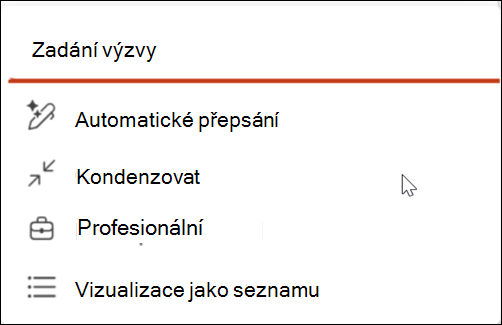Přepsání textu pomocí Copilot v PowerPointu
Platí pro
Funkce přepsání funkce Copilotu v PowerPointu vám může pomoct přeformulovat vybraný text na základě délky, tónu, stylu a dalších prvků.
Tip: Pokud máte pracovní nebo školní účet a opravňující Microsoft 365 předplatné pro firmy, můžete Copilot chat používat ve Wordu, Excelu, PowerPointu, Outlooku a OneNotu. Způsob, jakým používáte Copilot v aplikacích, může záviset na tom, jakou licenci máte. Další informace najdete v části Používání Copilot Chatu v aplikacích Microsoft 365.
Použití funkce powerpointového přepisu
-
Vyberte textové pole obsahující text, který chcete přeformulovat.
-
Vyberte tlačítko pera, které se zobrazí.
-
Zvolte jednu z možností: Vlastní výzva, Automatické přepsání, Zhuštěné, Profesionální nebo Vizualizovat jako seznam.
-
Vlastní výzva:Řekněte copilotu vlastními slovy, jak chcete text upravit. Můžete třeba říct "Make this funny and easy to read".
-
Automatické přepsání: Ideální pro obecná vylepšení gramatiky, pravopisu a srozumitelnosti.
-
Kondenzovat: Nejvhodnější pro shrnutí textu při zachování původního tónu.
-
Profesionální: Vhodné pro profesionální zvuk textu beze změny jeho délky.
-
Vizualizovat jako seznam: Nejvhodnější pro shrnutí odstavce v odrážkách.
-
-
Zkontrolujte navrhované změny a pokud jste s nimi spokojení, vyberte Zachovat .
-
Pokud chcete, aby se copilot zkusil znovu, vyberte tlačítko Znovu vygenerovat.
-
Pokud chcete, aby copilot zkusil znovu s novými pokyny, napište do textového pole, jak chcete text přepsat.
Další informace
Přidání snímku nebo obrázku do vaší prezentace pomocí funkce Copilot v PowerPointu